Windows / MacでTSをAVI / MKV / MOV / WMVに変換する6つの簡単な方法
HDTV –高解像度TVの放送には、TSファイル形式が一般的に使用されます。特に信頼性の低い送信用に設計されており、ブロードキャストはこれに完全に適合します。しかし、ポータブルデバイスでTSビデオを再生したい場合はどうでしょうか。最良かつ最も簡単な方法は、TSファイルをAVI、MOV、WMV、MKVなどのより互換性のあるビデオ形式に変換することです。
TSをAVI、MOV、WMV、またはMKVに変更できるオンラインおよびオフラインのビデオコンバーターは多数あります。この記事では、5つのオンラインおよびオフラインのTSからAVI / MKV / MOV / WMVファイルコンバーターを詳細なチュートリアルとともに紹介します。読んで詳細を入手してください。
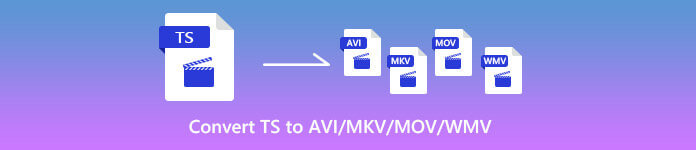
パート1。WindowsでTSをAVI / MKV / MOV / WMVに変換するための最高の無料TSコンバーター
Windowsユーザーの場合、 無料のTSコンバーター は、Windows 10/8/7 / XPでTSビデオをTSからAVI、MKV、MOV、WMV形式に変換するための最高の無料のTSからAVI / MKV / MOV / WMVへのコンバーターです。この最高の無料ビデオコンバータープログラムを使用すると、TSからAVI / MKV / MOV / WMVへの変換プロセスをこのような短時間で実行でき、それでも優れた品質を維持できることがわかります。
無料のTSコンバーターは、TSビデオをAVI / MKV / MOV / WMV形式に変換するためだけでなく、TSをMP4、TSをVOB、TSをFLV、TSをAVC、TSをMPEGなどに変換する目的で作成されています。 。最も用途の広いビデオ変換プログラムの1つと見なされている、Free TS Converterは、TSファイルをMP3 / AAC / AIFF / M4Aおよびその他のオーディオ形式に変更することもできます。このソフトウェアを無料でダウンロードしてください。次のステップバイステップガイドを使用すると、TSビデオをAVI、MKV、MOV、WMV、またはその他の形式に変換する方法をすばやく習得できます。
無料ダウンロードWindows7以降の場合安全なダウンロード
無料ダウンロードMacOS10.7以降の場合安全なダウンロード
ステップ1。 上のダウンロードボタンをクリックして、この無料のTSコンバーターをWindowsPCにすばやくインストールして起動します。メインインターフェイスに入ったら、メニューバーの[ファイルの追加]ボタンをクリックして、TSファイルをロードします。ワンクリックでTSビデオのバッチ変換を行うことができます。
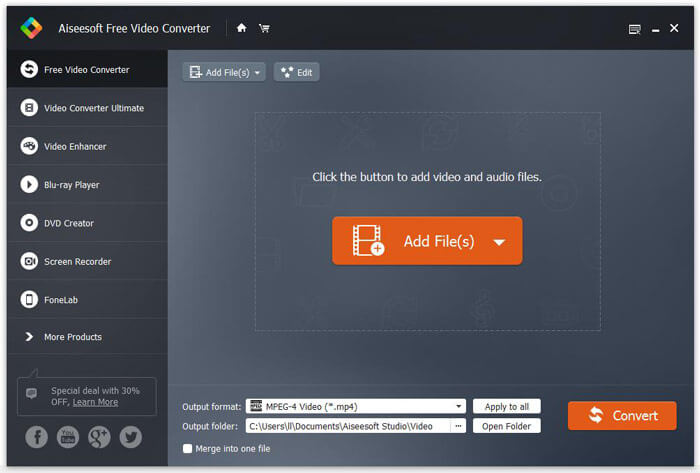
ステップ2。 [プロファイル]をクリックし、ターゲット出力形式としてAVI、MKV、MOV、WMVまたはその他の形式を選択します。次に、[宛先の近くで参照]を選択して、新しい宛先フォルダーを設定します。最後に、[変換]ボタンをクリックして、TSからAVI、MKV、MOV、またはWMVに変換します。
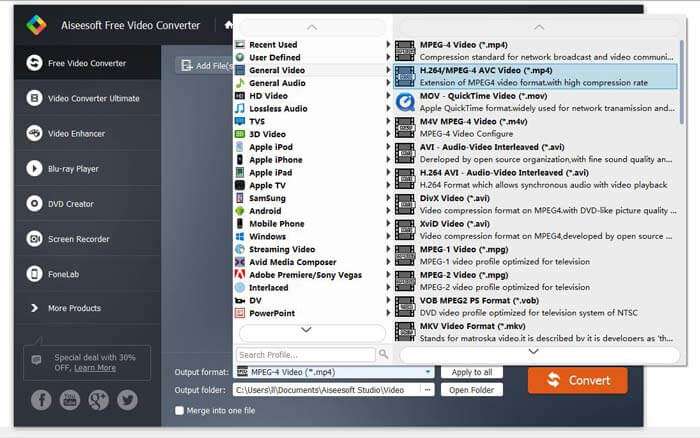
パート2。VLCメディアプレーヤーを使用してMacでTSをAVI / MKV / MOV / WMVに変換する方法
VLC Media Playerは、無料のオープンソースマルチメディアプレーヤーおよびコンバーターです。多くの人は常にVLCMedia Playerをメディアプレーヤーと見なしていますが、変換機能が追加されています。この場合、それを使用して、TSからMKVまたは他のビデオ形式に自由に変換できます。それは非常に専門的であり、あなたは高品質の出力ファイルを楽しむでしょう。
ステップ1: VLC MediaPlayerを起動します。 「メディア」ドロップダウンメニューから「変換/保存」を選択します。
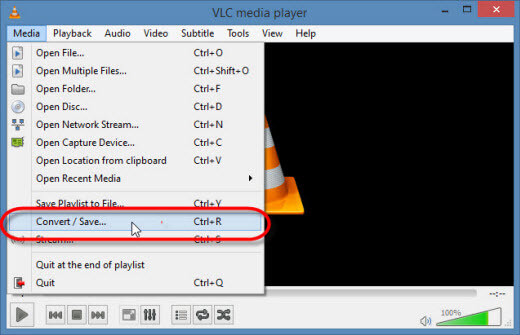
ステップ2: 「追加」をクリックして、TSビデオファイルを参照して開きます。次に、「変換/保存」をクリックしてプロセスを続行します。
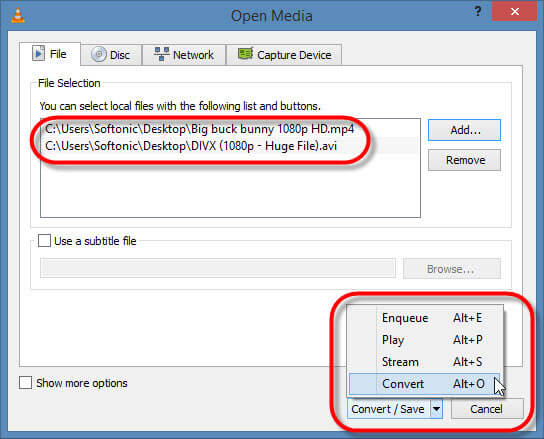
ステップ3: 「設定」の下の「プロファイル」リストから出力形式を選択します。
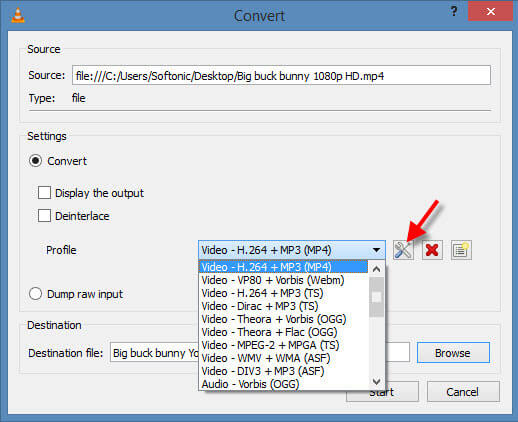
ステップ4: 「保存先」の部分から保存先ファイルを選択します。最後に、「開始」をクリックして、TSビデオをAVI、MKV、MOV、またはWMVに変換します。
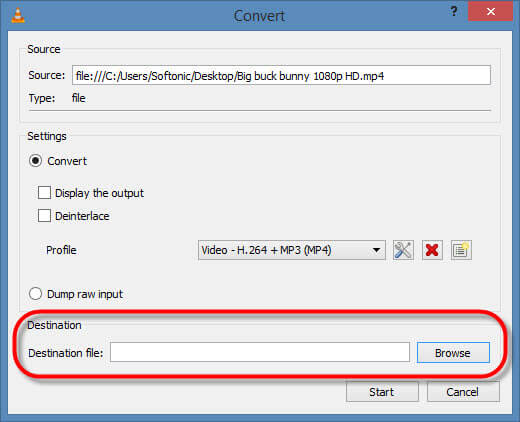
パート3。知っておくべきトップ4の無料TSからAVI / MKV / MOV / WMVオンラインコンバーター
自由に使用できるオンラインコンバーターはたくさんあります。 TSファイルのファイルサイズが小さい場合は、TSビデオをオンラインで無料でAVI、MKV、MOV、またはWMVに変換できます。ここにあなたが試すことができるトップ4の無料のオンライン変換ツールがあります。
1.無料のオンラインビデオコンバーター
FVC無料オンラインビデオコンバーター TSビデオファイルを、AVI、MOV、MP4、MKV、FLV、WMA、TS、M2TS、MP3などの一般的なビデオ/オーディオ形式にWindowsおよびMacで無料で変換できる完璧なソリューションを提供します。登録もインストールも一切ありません。このウェブサイトでファイル変換を自由に行うことができます。
ステップ1: 開いた https://www.free-videoconverter.net/free-online-video-converter/.
ステップ2: クリック 変換するファイルを追加する ボタンをクリックしてランチャーをアクティブにし、コンピューターからTSファイルを追加します。
ステップ3: ファイルをアップロードした後、目的のビデオ形式を選択します。ビデオのビットレート、フレームレートなどは、[設定]で変更できます。
ステップ4: クリック 変換 TSファイルをAVI、MKV、MOV、またはWMVビデオ形式にエクスポートするためのボタン。

2.オンライン変換
Online Converterを使用すると、ユーザーはファイルをTSビデオからAVI、MKV、MOV、またはWMVにオンラインで無料で変更できます。 TSからAVI、MKV、MOV、またはWMVへの変換ごとの合計ファイルサイズは100MBです。大きなTSファイルを変換する場合は、有料バージョンにアップグレードする必要があります。
ステップ1:https://video.online-convert.com/を開きます。
ステップ2:TSファイルをオンラインのTSからAVI、MKV、MOV、またはWMVコンバーターにドラッグアンドドロップします。
ステップ3:「ビデオ設定」でビデオのビットレートやフレームレートなどを変更できます。
ステップ4:「変換の開始」をクリックして、TSファイルをAVI、MKV、MOV、またはWMVに変更します。
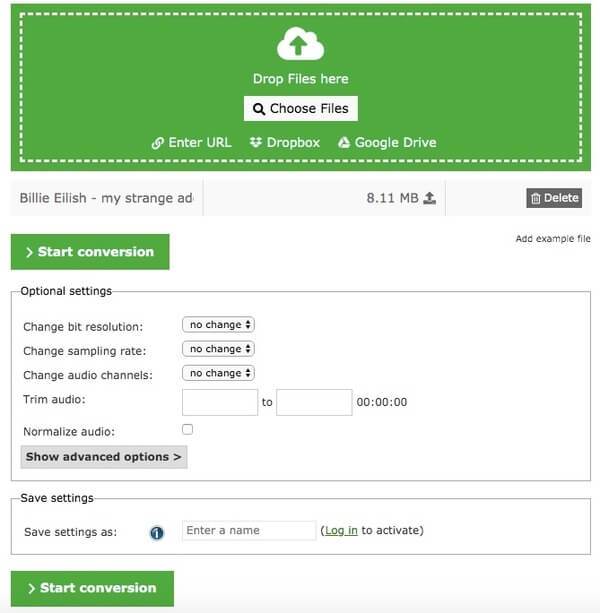
3.ザムザール
Zamzarは、MTSファイルをMP4やその他のビデオ形式に変換できる優れた無料プログラムです。どのOSとも互換性があります。ユーザーインターフェイスが再設計されたため、ファイル拡張子をより直接的に変更できます。 Zamzarを使用すると、ユーザーは同時に5つ以下のTSファイルをアップロードできます。アップロードするTSファイルはすべて150MB以下にする必要があります。
手順1.https://www.zamzar.comにアクセスします。 「ファイルの選択」をクリックして、TSビデオをZamzarに追加します
ステップ2.ローカルドライブまたはオンラインサイトからTSファイルを追加します。次に、ターゲットの出力形式を選択します
ステップ3.変換されたファイルを受信するためにあなたのメールアドレスを入力してください
ステップ4. [変換]をクリックして、TSをオンラインで無料のAVI、MKV、MOV、またはWMVに変更します
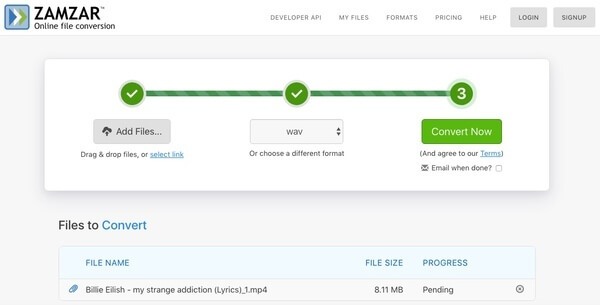
4. Convertio
Convertioは、シンプルなTSからAVI、MKV、MOV、またはWMVオンラインコンバーターです。 Convertio Chrome拡張機能をインストールして、ビデオファイルとオーディオファイルをオンラインで変換することもできます。最大ファイルサイズは最大100MBです。
ステップ1:https://convertio.co/を開きます。
ステップ2:コンピューター、URL、Dropbox、またはGoogleドライブからMTSファイルをインポートします。
ステップ3:出力形式としてAVI、MKV、MOV、またはWMVを選択します。
ステップ4:「変換」をクリックして、TSファイルをオンラインで解放します。
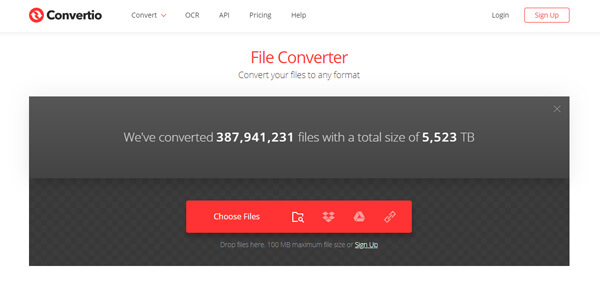
結論
全体として、上記のビデオコンバーターを使用して、任意のファイルサイズでビデオをTS形式からAVI / MKV / MOV / WMVに変更できます。最速のTSからAVI / MKV / MOV / WMVへのコンバーターについては、無料のTSコンバーターを最初に選択する必要があります。再エンコードせずにTSファイルをMKVまたは他のビデオ形式に変換するのに役立ちます。また、高品質のビデオファイルとオーディオファイルを常に50倍の速度で取得できます。無料でダウンロードして試してみる価値があります。



 ビデオコンバーター究極
ビデオコンバーター究極 スクリーンレコーダー
スクリーンレコーダー



